Dmaths
Une extension pour faciliter l’écriture des formules mathématiques et l’édition des documents scientifiques
- ISO 05 18 15
- 12 juin 2020
Une extension pour faciliter l’écriture des formules mathématiques et l’édition des documents scientifiques
- ISO 05 18 15
- 12 juin 2020
Partager sur les réseaux
Dmaths est une extension disponible pour LibreOffice, OpenOffice, NeoOffice et Word, qui ajoute des menus et des fonctionnalités facilitant l’intégration et la saisie d’écritures ou d’objets mathématiques dans un document texte.
Pensées par et pour les enseignants, les fonctionnalités très variées couvrent les besoins du professeur des écoles comme de l’étudiant en classe préparatoire.
Cette fiche ne saurait être exhaustive, mais nous aborderons quelques exemples d’utilisation de la version Windows pour LibreOffice et vous incitons à parcourir le manuel de cette extension par ailleurs fort complet.
| Référence | Dmaths |
|---|---|
| Auteur | Didier Dorange-Pattoret |
| Distribution | En ligne sur www.dmaths.org/ Notez que certains distributeurs spécialisés proposent ce produit à leur catalogue. |
| Prix | de 13 € (en adhérant au club Dmaths !) à 25 € (pour la version MacOS) |
Installation
En fonction de la version que vous achetez, vous disposez soit d’une application exécutable installDMaths.exe, soit d’un fichier DmathsAddon.oxt. Veillez à fermer LibreOffice, puis un double-clic sur l’un ou l’autre de ces fichiers lance le processus d’installation.
Notez que pour pouvoir bénéficier des polices cursives, il vous faudra également installer la police Atalante, disponible sur notre site.
Exemples d’utilisation
Les changements sont visibles dès le lancement de LibreOffice Writer : 3 nouvelles barres de menus apparaissent, Dmaths, Gdmaths et AHmath3D. Nous allons voir au travers de quelques exemples des usages pratiques de cette extension.
![]()
La barre d’outils Dmaths
![]()
La barre d’outils Gdmaths
![]()
La barre d’outils AHmath3D
Cycle primaire
L’enseignant ou l’élève de primaire trouvera son bonheur dans la barre Gdmaths. Nul besoin d’afficher les autres outils. Quelques outils ont retenu mon attention :
- Représenter une fraction
- Peut parfaitement être utilisé pour illustrer un cours de numération sur le système décimal
- Insérer une … posée
- Comme leur nom l’indique, ces boutons permettent d’insérer des opérations posées. Il est possible de montrer le résultat ou de le masquer pour laisser à l’élève le soin de la résoudre.
Enseignement secondaire
L’enseignant ou l’élève de collège pourra exploiter la barre Gdmaths pour la géométrie, mais également la barre Dmaths pour les notations. Quelques exemples d’applications possibles :
- Écriture de fractions
- Pour écrire une fraction de manière correcte, il suffit d’écrire le numérateur et le dénominateur séparé par un « / », puis d’appuyer sur la touche F10.
- Insérer une configuration de Thalès
- Comme son nom l’indique, ce bouton affiche une fenêtre de dialogue permettant de paramétrer une configuration de Thalès.
- Tracer des courbes, Créer un tableau de valeurs, Créer un tableau de variations et/ou de signes
- Tous les outils permettant l’analyse de fonctions sont disponibles.
Pour aller (encore) plus loin
Calcul formel
Dmaths intègre la possibilité d’utiliser un moteur de calcul formel directement depuis le traitement de texte. Qu’est-ce que ça veut dire ? Cela signifie que non seulement Dmaths vous permet de saisir des énoncés, mais qu’il peut également résoudre les opérations et équations ! Pour des choses triviales, cela fait gagner un peu de temps ; pour des problèmes plus complexes, c’est une aide précieuse !
Par exemple, tapez « (3−x)^2−(3−x)(5+x)+5(9−x^2) » ; appuyez sur F10 pour transformer la saisie en formule ; cliquez ensuite sur le bouton ; choisissez « Développer », puis « Factoriser ». Vous obtenez successivement la forme développée, et la forme factorisée de l’équation. On constate qu’il faut néanmoins faire appel à son intelligence pour la forme factorisée en appliquant le signe – au premier terme !
Notez qu’il existe un contrôle parental afin d’interdire l’utilisation de cet outil pendant les devoirs ou les examens !

Résultats : développer et factoriser une équation
Modification de figures géométriques
Gdmaths et AHmath3D proposent des assistants pour la création de figures géométriques, mais vous pouvez personnaliser les tracés obtenus en utilisant les outils proposés (redresser les textes, les déplacer, passer un trait en pointillés…) Attention, cependant, nous avons constaté quelques plantages lorsqu’on emploie les outils de AHmath3d avec des figures créées par Gdmaths et vice-versa.
Conclusion
Comme je l’évoquais en introduction, cette extension apporte tant de fonctionnalités qu’il est impossible de vous les présenter toutes. Je la recommande particulièrement aux enseignants qui se battent avec l’éditeur de formule intégré à LibreOffice ou aux élèves qui souhaitent saisir leurs devoirs sur l’ordinateur. Il faut, certes, débourser quelques euros pour la télécharger, mais le gain de temps qu’elle permet vaut largement la dépense. Mes seuls bémols : un look un peu austère (mais ce sont des maths…) et de rares problèmes de compatibilité constatés entre deux des extensions. En un mot, Dmaths est à l’heure actuelle la meilleure extension pour la saisie des mathématiques dans LibreOffice.
Cette œuvre est mise à disposition selon les termes de la Licence Creative Commons Attribution – Pas d’Utilisation Commerciale – Pas de Modification 4.0 International

Informations complémentaires
| Auteur | Sébastien VERMANDEL |
|---|
SMR Marc Sautelet
10, rue du Petit Boulevard
59650 VILLENEUVE D’ASCQ – FRANCE
03 28 80 07 64


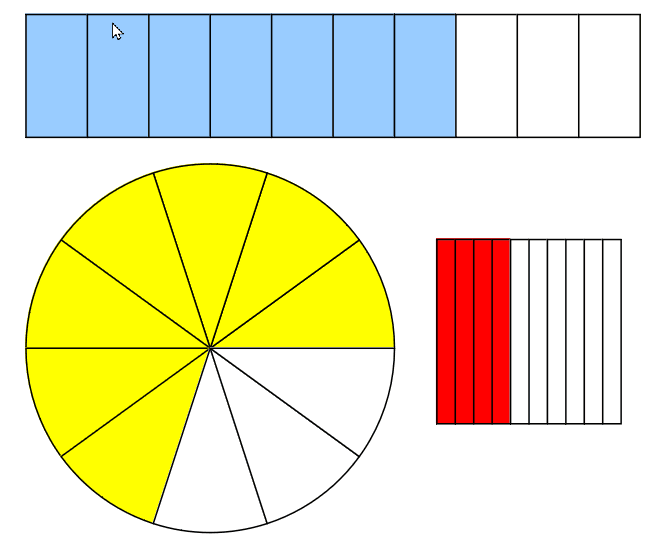
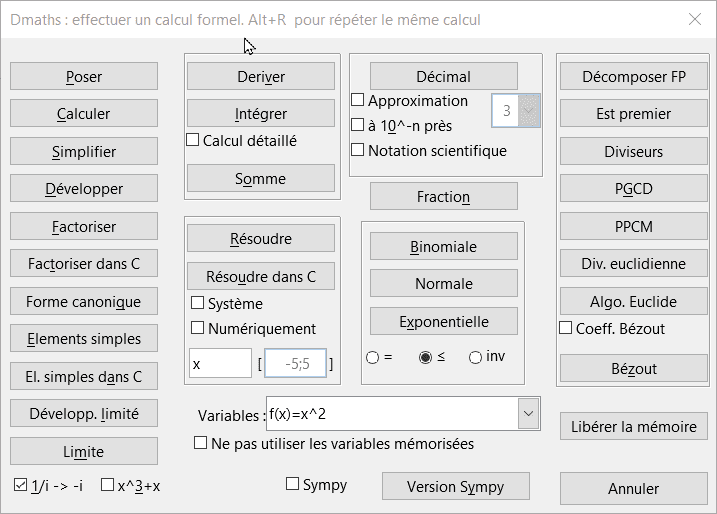
Avis
Il n’y a pas encore d’avis.